标题:”腾达(Tenda)千兆路由器设置教程”的相关路由器教程资料分享。- 【WiFi之家网】编辑整理。

问:腾达千兆无线路由器怎么设置上网?
买了一个腾达的千兆无线路由器,但是不知道怎么用,请问这种路由器怎么设置才可以上网?
答:有很多型号的腾达路由器都是千兆的,型号不同设置页面可能会有一些差异。 下面鸿哥用市面上卖的比较火的腾达AC10路由器为例,来进行演示介绍。
温馨提示:
如果你的腾达路由器已经设置/使用过了,请把它恢复出厂设置,然后根据本文的方法设置上网。
腾达路由器怎么恢复出厂设置?

第一步、正确连接路由器
1、首先,你需要把从猫的网口/LAN口 接出来的网线,插在腾达路由器的WAN接口。 如果你家的宽带没有用到猫,则需要把入户的宽带网线,插在路由器的WAN接口。
2、把你家里面的电脑,用网线连接到腾达路由器中的任意一个LAN接口。

温馨提示:
(1)、此时电脑不能上网,是正常现象,待路由器设置成功后,电脑自动就能上网。
(2)、新手、小白用户请牢记,设置路由器的时候,不需要电脑可以上网。
第二步、设置路由器上网
可以用电脑 或者 手机 设置腾达路由器上网,下面鸿哥演示用电脑设置上网的操作步骤。 如果你想用手机来设置,请阅读下面的文章查看设置方法。
腾达路由器用手机怎么设置?
1、在电脑的浏览器中输入:tendawifi.com ,打开设置页面 ——> 在页面中点击:马上体验 这个选项,如下图所示。
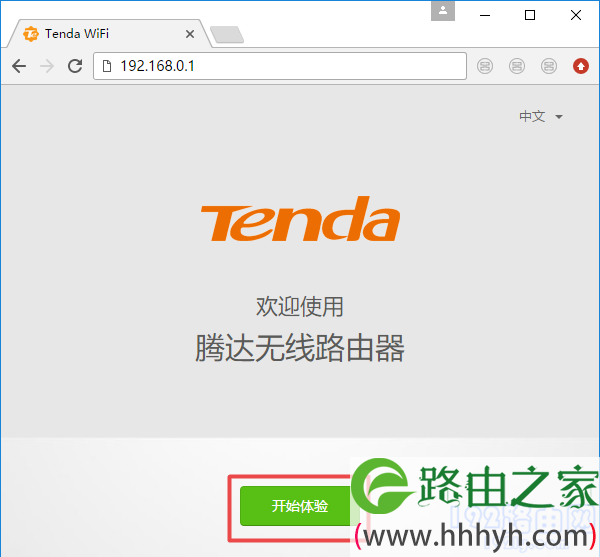
重要提示:
如果你在操作的时候,打不开腾达路由器的设置页面,可以阅读下面的文章,查看解决办法。
tendawifi.com打不开怎么办?
2、此时,路由器会检测你家宽带的:连接方式,等待一会儿,根据检测结果设置上网参数。
(1)、如果检测到连接方式是:宽带拨号 ——> 需要在页面中填写:宽带账号、宽带密码——>然后点击“下一步”,如下图所示。
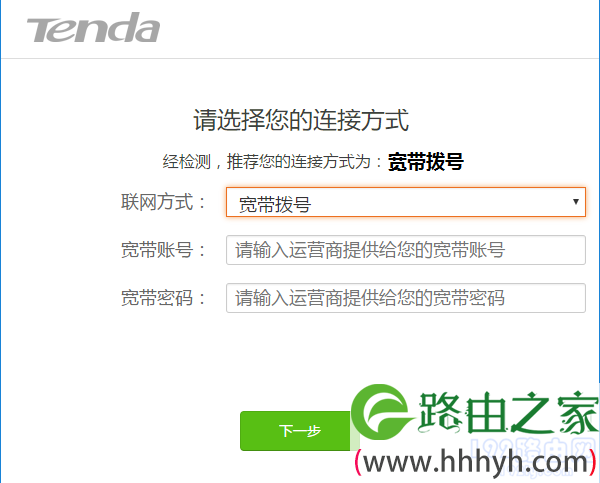
温馨提示:
宽带帐号、宽带密码,是开通宽带业务的时候,运营商提供的。如果不知道是多少,可以拨打宽带的客服电话,联系人工客服进行查询。
(2)、如果检测到连接方式是:动态IP——>直接点击页面中的“下一步”就可以了,不需要设置任何的上网参数,如下图所示。
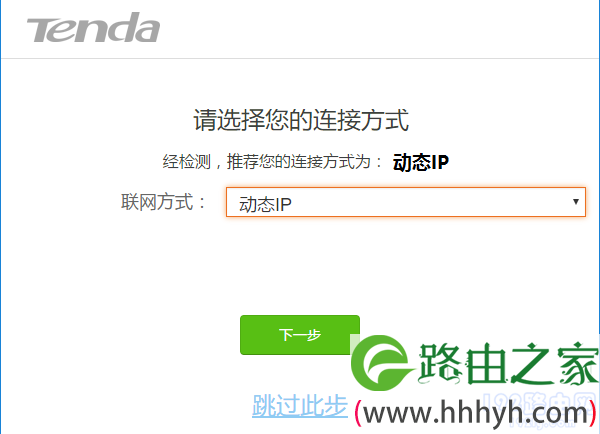
(3)、如果检测到连接方式是:静态IP——>需要在页面中填写:IP地址、子网掩码、网关、首选DNS服务器、备用DNS服务器,如下图所示。

3、在打开的页面中,设置路由器的 无线名称、无线密码、管理员密码,如下图所示。
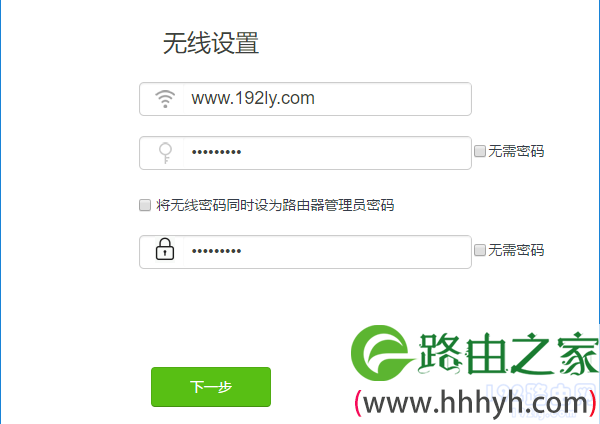
温馨提示:
这里可以勾选:将无线密码同时设为路由器管理员密码 这个选项,把无线密码设置成:管理员密码
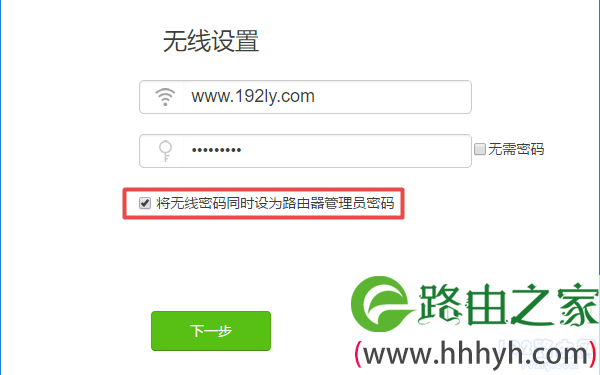
4、页面中会给出一些提示信息,可以结束对路由器的设置了。
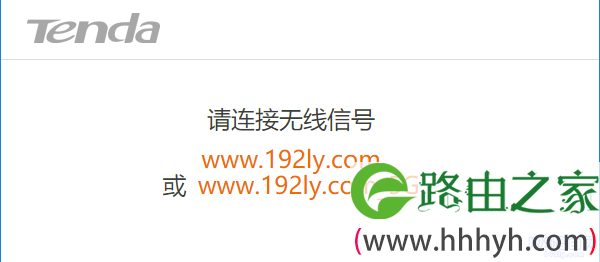
第三步、检查设置是否成功
1、再次在浏览器中输入:tendawifi.com ,打开路由器的登录页面 ——> 输入登录密码,进入到你的腾达路由器的管理页面,如下图所示。
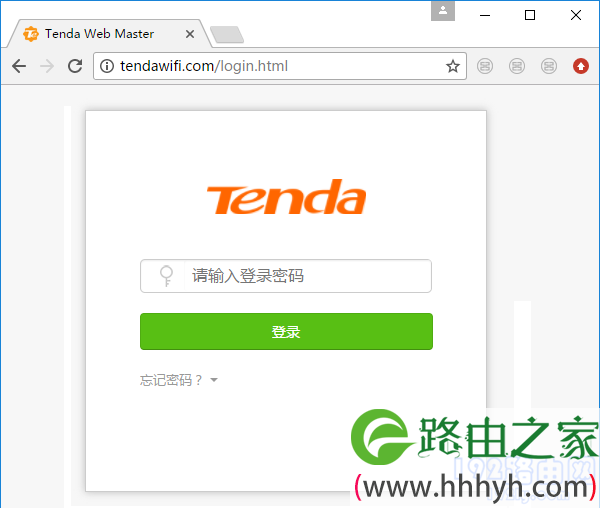
2、点击“外网设置”这个选项 ——> 查看右侧的:联网状态 这个选项后面的提示信息。
(1)、如果“联网状态”后面显示:已联网,您可以上网了,表示设置成功。
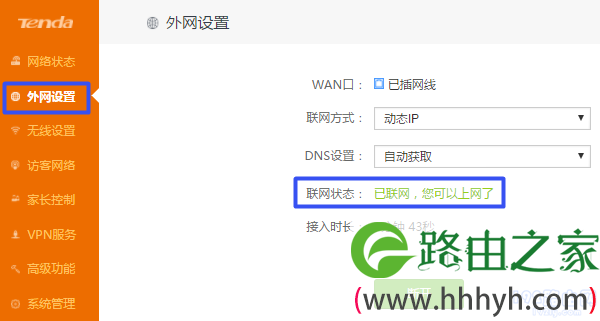
(2)、如果“联网状态”后面显示:联网失败 或者 未连接 ,表示你的路由器还不能上网。此时,可以阅读下面的文章,查看这个问题的解决办法。
腾达路由器连不上网怎么办?
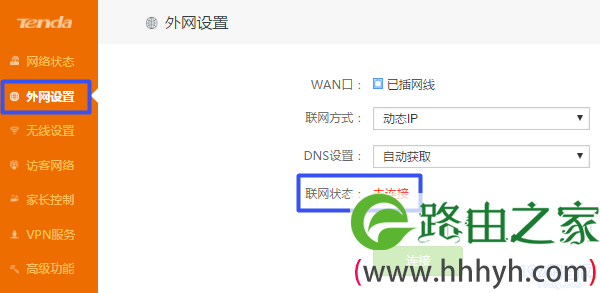
补充说明:
目前市面上销售的腾达千兆路由器,设置上网基本上都是这个步骤了。如果在设置的时候,遇到了问题,可以在本文最后的评论区域进行说明,鸿哥看到后会及时进行解答。
以上就是关于“腾达(Tenda)千兆路由器设置教程”的教程!
原创文章,作者:路由器,如若转载,请注明出处:https://www.224m.com/83653.html

